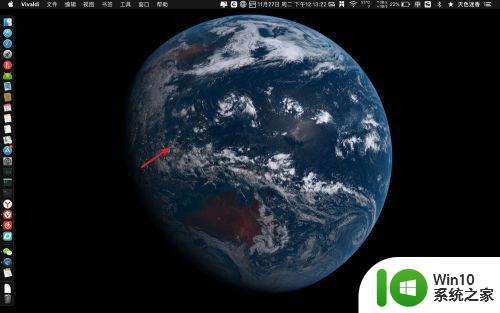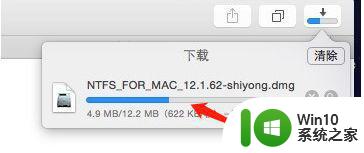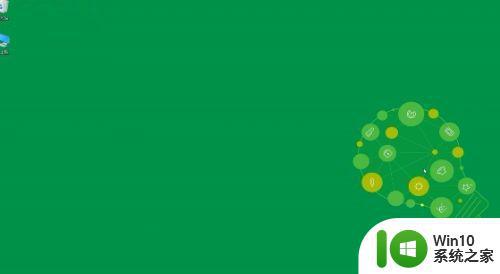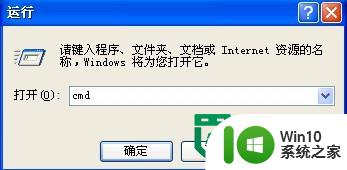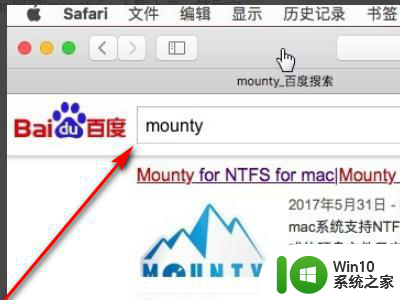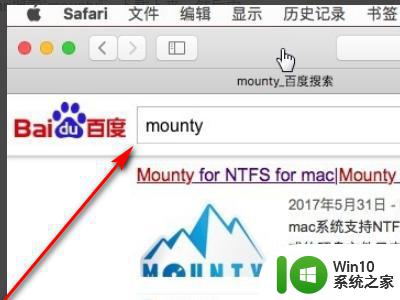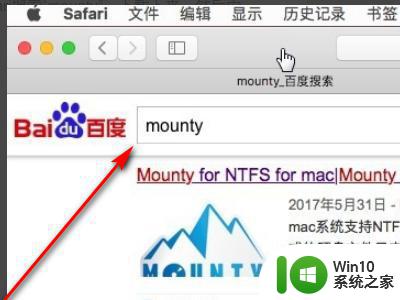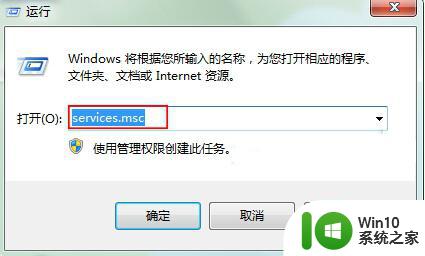苹果笔记本不识别优盘如何解决 苹果电脑USB接口无法识别优盘怎么办
更新时间:2023-08-31 18:02:05作者:xiaoliu
苹果笔记本不识别优盘如何解决,苹果笔记本在使用过程中,有时会出现无法识别优盘的情况,当我们将优盘插入苹果电脑的USB接口时,却发现系统无法自动识别并显示优盘的存储内容。这种问题常常让人感到困扰,因为无法正常读取或写入数据给我们带来了极大的不便。不用担心我们可以通过一些简单的方法来解决这个问题,让苹果电脑的USB接口重新识别优盘,恢复正常使用。下面就让我们一起来了解一下具体的解决方法吧。
具体方法:
1、在桌面点击一下,然后快捷键cmmand+,按一下。
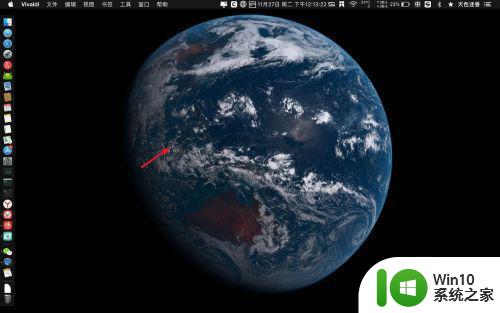
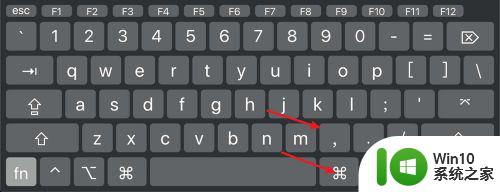
2、边栏点一下,外置硬盘点击一下,把√勾上。
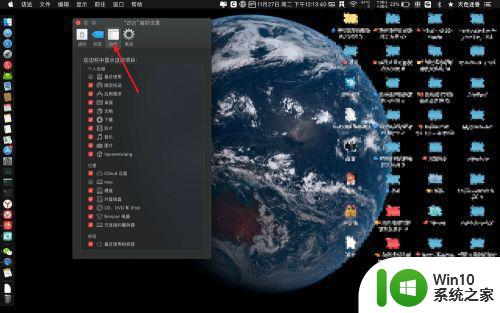
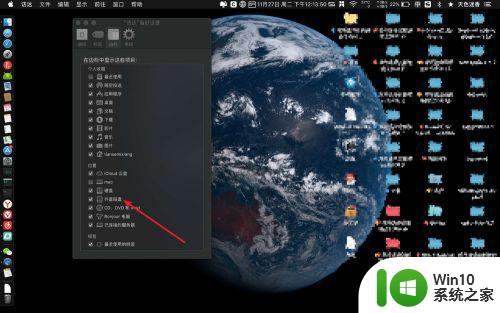
3、然后把U盘插入到笔记本,那么U盘就会在桌面上显示了的。如果无法显示,换一个插孔。

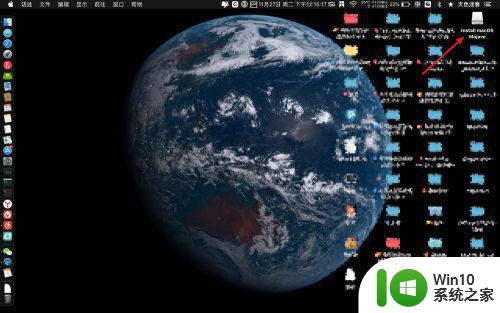

4、或者是你点前往,点击电脑。
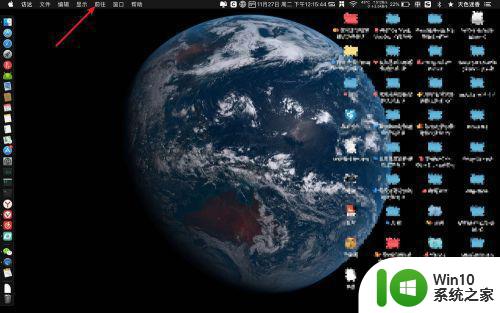

5、此时就会看到一个U盘,点击它,即可看到这里的文件。
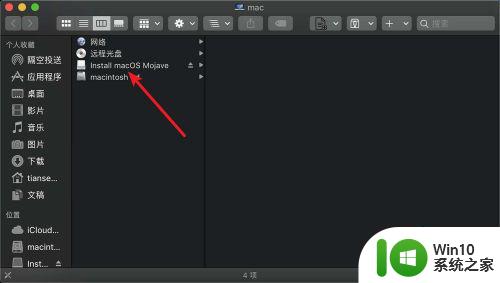
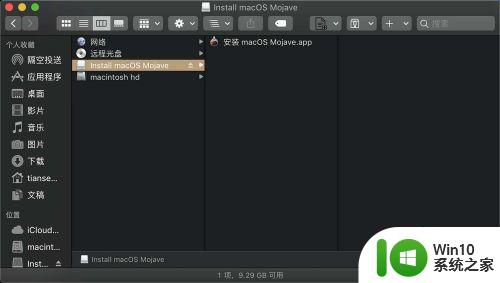
以上就是解决苹果笔记本无法识别优盘的全部内容,您可以根据这些方法进行操作,希望这些方法能够帮助到您。